Windows Update est un élément essentiel du service Windows que, par défaut, télécharger et installer automatiquement les mises à jour. Cela garantit que les utilisateurs de Windows sont toujours obtenir les dernières mises à jour de sécurité chaque fois qu’ils sont publiés par Microsoft.
Mise à jour de Windows vous invite à redémarrer l’ordinateur afin que les mises à jour peuvent être appliquées. L’Internet est plein d’utilisateurs qui se plaignent de cette fonction qu’il a interrompu le travail ou d’autres activités à l’ordinateur et certains ont déclaré qu’ils ont perdu leur travail à cause de la redémarrer.
Certains systèmes d’exploitation peuvent fournir une option de reporter le redémarrage de 10 minutes, 1 heure ou 4 heures. Ceci peut être répété si l’invite réapparaît, mais il n’y a pas d’option disponible pour la reporter jusqu’à ce que l’utilisateur décide d’arrêter ou de redémarrer manuellement.
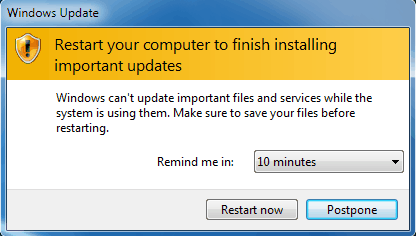
Trois options sont disponibles pour désactiver le redémarrage automatique de l’ordinateur après de nouvelles mises à jour de Windows ont été téléchargés dans le système informatique. Veuillez noter que l’activation des Mises à jour Automatiques n’est pas recommandé et n’est donc pas une option que nous allons discuter ici.
Option 1: Arrêter le Service Windows Update
C’est une solution temporaire. Il va arrêter le service qui est responsable pour le téléchargement et l’installation des mises à jour dans Windows. Arrêter le service s’arrête à l’invite de redémarrage automatique au cours de la session. La commande doit être exécutée sur la ligne de commande ou par l’arrêt du service dans le menu de configuration des services.
Pour ouvrir la commande ouvrir du Menu Démarrer, cliquez sur Tous les Programmes, recherchez le bouton droit sur l’invite de commande d’entrée et sélectionnez exécuter en tant qu’administrateur. Veuillez noter que le chemin d’accès à l’invite de commande d’entrée peut varier selon la version de Windows installée.
Vous pouvez également frapper les Fenêtres de clé, type de cmd.exe cliquer-droit sur le résultat et sélectionnez “exécuter en tant qu’administrateur” dans le menu contextuel.
Maintenant, entrez la commande net stop wuauserv et appuyez sur entrée. Un message doit être affiché indiquant que le Service Windows Update a été arrêté correctement.

Il est également possible d’émettre la commande shutdown-a afin d’éviter un arrêt si la fenêtre d’arrêt est déjà affiché (windows va fermer ..).
Option 2: À L’Aide De Stratégies De Groupe
Les Stratégies de groupe ne sont pas disponibles dans toutes les éditions de Microsoft Windows. Il est généralement de la Maison de Base et des éditions qui ne proposent pas cette.
- Windows XP: Disponible uniquement dans Windows XP Professionnel
- Windows Vista: Disponible dans Windows Vista Business et Ultimate / Enterprise
- Windows 7: Windows 7 Professionnel, intégrale et Entreprise
- Windows 8: Windows 8 Pro et Enterprise
- Windows 10: Disponible dans Windows 10 Pro et Enterprise
L’Éditeur de Stratégie de Groupe peut être lancée en cliquant sur démarrer et tapez gpedit.msc dans la boîte de dialogue exécuter. Les utilisateurs de Windows XP doivent sélectionnez Exécuter en premier et entrez le nom de fichier par la suite.
Utiliser la barre latérale gauche pour accédez à Configuration Ordinateur > Modèles d’Administration > Composants Windows > Windows Update.

Localisez le “Pas de redémarrage automatique avec des utilisateurs connectés pour les mises à jour automatiques des installations”. Cliquez-droit sur l’entrée et sélectionnez Modifier dans le menu. Cela ouvre une nouvelle fenêtre. Sélectionnez Activer pour activer l’option.
Spécifie que pour compléter une installation planifiée, les Mises à jour Automatiques va attendre le redémarrage de l’ordinateur par un utilisateur qui est connecté, au lieu de provoquer le redémarrage de l’ordinateur automatiquement.
Si l’état est défini sur Activé, les Mises à jour Automatiques ne va pas redémarrer un ordinateur automatiquement lors d’une installation planifiée si un utilisateur est connecté à l’ordinateur. Au lieu de cela, les Mises à jour Automatiques en avisera l’utilisateur à redémarrer l’ordinateur.
Réglage de ce paramètre sur activé va empêcher le redémarrage automatique du PC aussi longtemps que l’utilisateur a ouvert une session sur le système.

Veuillez noter que cette entrée peut être différent selon la version de Windows. Le ci-dessus est valide pour Windows 7 Professionnel.
Option 3: Configuration de l’option dans le Registre de Windows
La dernière option pour changer les Fenêtres comportement de mise à Jour en permanence est située dans le Registre Windows. Ouvrez le Registre de Windows en cliquant sur le bouton démarrer et en tapant regedit dans exécuter la forme. Cela ouvre l’Éditeur de Registre.
Recherchez la clé HKEY_LOCAL_MACHINESOFTWAREPoliciesMicrosoftWindowsWindowsUpdateAU. S’il n’existe pas le créer.
Créez une Nouvelle valeur Dword (32-bit) et le nom qu’il NoAutoRebootWithLoggedOnUsers. Définissez la valeur sur 1 pour activer la fonction. Veuillez noter que cela va changer le redémarrage automatique de la fenêtre pour afficher une option de reporter le redémarrage. Cette fonction est déjà activée dans Windows 7, qui est pourquoi les utilisateurs de Windows 7 n’en avez pas besoin. Les utilisateurs de Windows XP sur l’autre main une option de reporter les mises à jour.
Bonus: Logiciel pour les paresseux
Plusieurs programmes ont été créés pour automatiser une partie du processus ci-dessus. Le freeware Désactiver la mise à Jour de Windows Redémarrer Nag par exemple, les tours de la mise à Jour de Windows service lorsqu’il est exécuté. Un autre logiciel est de Redémarrage Automatique de Décapant (officiellement seulement à travailler sur Windows XP)
Comment gérez-vous le redémarrage automatique après les mises à jour de Windows?